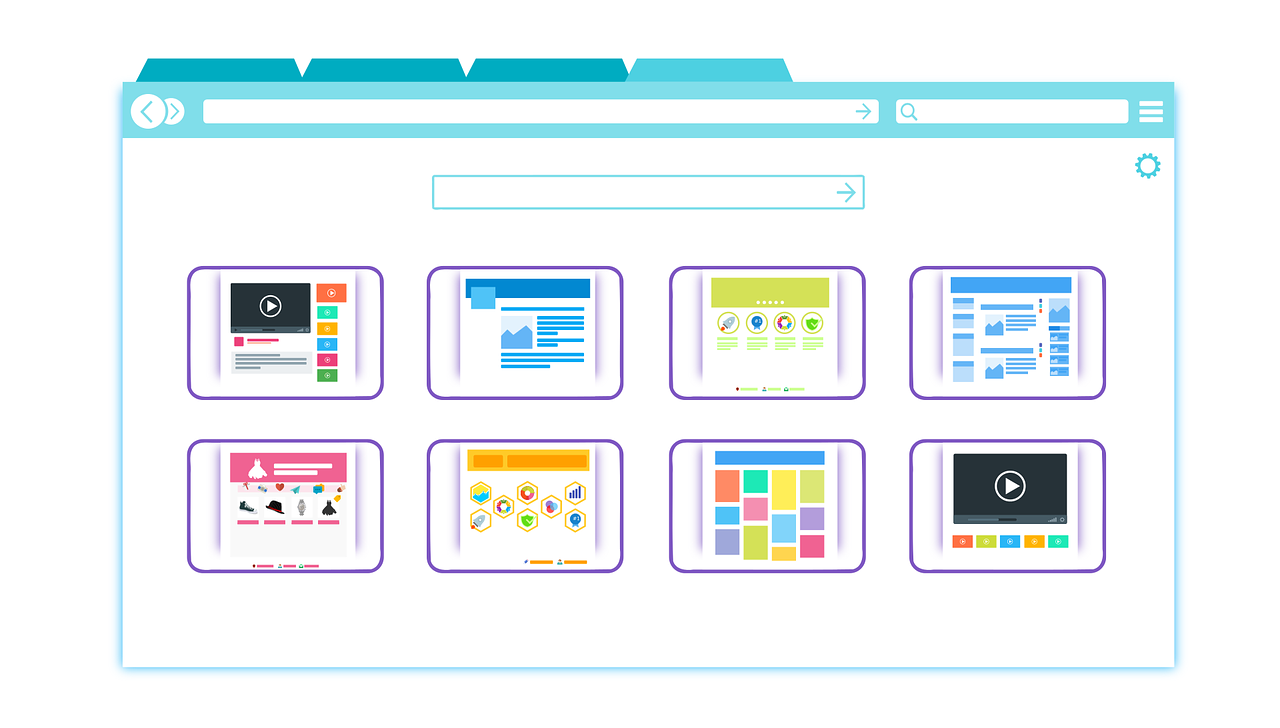Facebookの友達が増えてくると、投稿のチェックにかたよりが出てきませんか?
いつも投稿が表示される人、めったに表示されなくなる人、どうやってこの表示になっているのか、その基準をFacebookは発表していません。
しかも、Facebookはしょっちゅうアルゴリズム(表示のルール・仕組み)を変えてくるというなかなかのクセモノ^^;。
ですが基本的な機能はあまり変わらないため、投稿チェックに便利な機能をご紹介します。
チェックしたい人の投稿を便利に見る方法は
- お知らせを受け取る
- 友達リストを使う
主にこの2つとなります。
Facebookの「お知らせを受け取る」
Facebookはタイムラインに流れてくる投稿をただ眺めるだけでなく、注目している人の投稿をチェックできる機能も備わっています。
そのうちの1つ目は、「お知らせを受け取る」設定。
これは普段から利用している人も多いかもしれませんが、一応、やりかたをお伝えします。
(これはPCのみでできる設定です)
注目している人のタイムラインを表示します。
そのページの「友達」→「お知らせを受け取る」を選ぶとチェックされます。
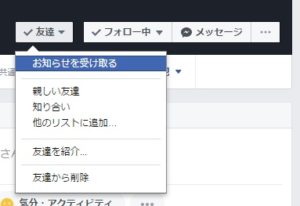
すると、これ以降はチェックした方の投稿があると、Facebookの「お知らせ」で知ることができるようになります。
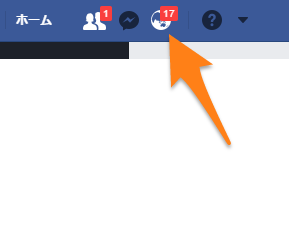
Facebookの「友達リスト」を使う
こちらは、使っていない人の方が多いかもしれません。
たとえばセミナーなどに参加して複数の方たちと出会い、意気投合して全員でFacebook友達になったとしたら、みんなの様子が知りたいですよね。
そんなときに便利な「友達リスト」の使い方はこんな感じです。
ホームをクリックします。
左側下部にある「友達リスト」をクリックします。
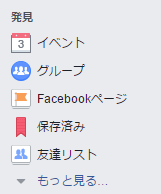
友達リストページの上部にある「リストを作成」をクリックすると以下の画面が表示されます。
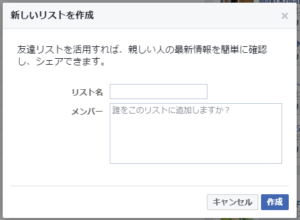
「リスト名」を入力します(たとえば「セミナー170701」などと入力)。
メンバー名には、追加したい方の名前を入力すると、冒頭の一部を入力しただけで候補リストが表示されるので、クリックして選んでいくだけで複数名の登録ができちゃいます。
作成ボタンを押すと完了です。
投稿をチェックするときは、この「友達リスト」のページから、リスト名をクリックすると、そのリストに登録した方たちの投稿だけがピックアップされて、見ることができるようになります。
Facebookの「友達リスト」おまけの使い方
友達リストの追加をもっと簡単にやる方法もあるので、おまけでご紹介^^。
注目している方のタイムラインを表示します。
そのページの「友達」→「他のリストに追加」をクリック
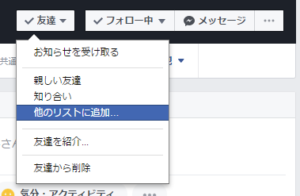
一番下までスクロールして、「新しいリストを作成」をクリックして、任意の名前を入力する(例「セミナー170701」など)。
これで一つ新しいリストが作成されたことになります。
すでにリストがある場合は、リスト一覧が表示されるので、そのリスト名をクリックすれば追加されます。
そのリストに追加したい人が複数いる場合は、その方たちに対して同じことを繰り返します。
いかがでしたでしょうか?
Facebookでのコミュニケーションに便利な使い方、ぜひ活用してみてください^^。
**************************************
個人事業主・ひとり起業家のための
ビジネスWEB活用術
個人事業主・起業家専門
Webコンサルタント・Webトレーナー
荻原 智子(おぎはら ともこ)